Cum Să Configurați O Macrocomandă În Foi De Calcul Google
În Foi De Calcul Google! Cauza bazată pe cloud și soluția la toate problemele mele legate de muncă.
este timpul din nou să vă bucurați de gloria macro. În ultima mea postare, modul în care macrocomenzile Excel economisesc timpul marketerilor digitali, am discutat despre diferitele scopuri și metode de implementare a macrocomenzilor în Excel. În această postare, vom vorbi despre fratele mai cool și mai modern al macro-ului, macro-ul foi de calcul Google, găzduit de scriptul Google Apps.
voi prefața acest post spunând că Google Apps Script este o fiară a unui serviciu care acoperă aproape orice proces automat pe care doriți să îl finalizați în G-Suite. Există un număr aproape infinit de utilizări și procese în care se poate săpa în software, făcând înțelegerea holistică a acestuia o ispravă herculeană. Nu pretind că sunt expert în scriptul aplicației sau este nenumărate utilizări, dar dacă doriți să aflați mai multe despre ce poate face pentru dvs., este probabil cel mai bine să îl auziți direct din gura calului, Prezentare generală a scriptului Google Apps.
înainte de a începe dacă nu sunteți sigur exact despre ce vorbesc când spun „macro”, o postare de Rachael Law on Excel Macro basics vă va aduce cu ușurință la viteză. Acestea fiind spuse, aceia dintre voi încă aici sunt gata să vă înceapă călătoria în cel mai apropiat lucru de codificare pe care am încercat vreodată să-l înțeleg.
modul în care am folosit macro-uri în trecut este să sortez date, să formatez foi și să curăț rapoarte, astfel încât să fie pregătite pentru un client. Scripturile aplicației pot face toate acestea și multe altele, de la scrierea și utilizarea funcțiilor personalizate până la interacțiunea cu Google Analytics și Google Ads. Să parcurgem un exemplu despre cum să interacționăm cu interfața macro a aplicației Script. Pentru acest ajutor vizual, voi folosi un set de date de la o companie de reducere a datoriilor.
configurarea unei macrocomenzi în foi de calcul Google
mai întâi, deschideți foaia Google. Chiar de pe bat, vom întâlni o diferență între foi de calcul și Excel. În Excel, va trebui să activați Modul dezvoltator în” Preferințe „și să accesați macro-ul prin fila” Date ” nou creată, dar nu în foi de calcul. Aici, macro – ul și comenzile sale sunt deja în fila „Instrumente” fără a fi nevoie să edităm nicio setare.
există trei moduri în care putem crea o macrocomandă de aici:
- înregistrați o nouă macrocomandă cu funcția „înregistrare”
- copiați/lipiți scriptul unei macrocomenzi din „Microsoft Visual Basics” (scriptul aplicațiilor Excel)
- importați un script salvat anterior în contul dvs.
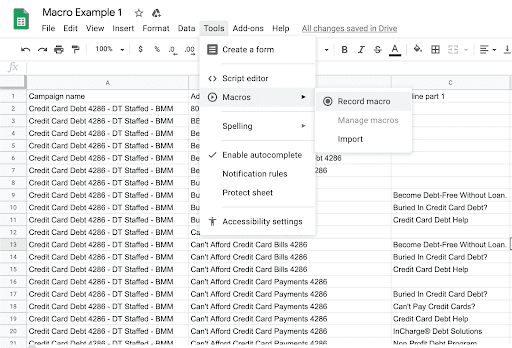
deci, Apăsați „Înregistrare” și am plecat. Imediat, ne confruntăm cu o alegere între referința absolută și referința relativă. O referință absolută este fixată la locația exactă a înregistrării (o celulă specifică), în timp ce referința relativă începe secvența din celula evidențiată în prezent de utilizator. Fiecare are locul său, dar pentru exemplu, vom folosi referința absolută.
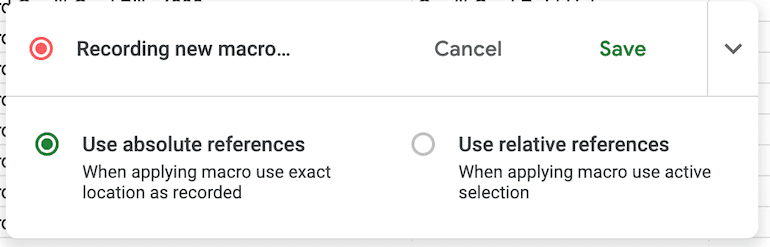
macro-ul înregistrează acum, astfel încât toate interacțiunile pe care le faceți cu foaia vor fi amintite și adăugate la lista acțiunilor executabile. Nu vă faceți griji, deși, pentru că dacă ați făcut o greșeală, puteți merge întotdeauna și edita script-ul.
să începem acțiunile noastre pe foaie prin evidențierea și îngroșarea liniei de sus a datelor noastre. Pe măsură ce evidențiem și îndrăznim rândul de sus, vedem că „înregistrarea unei Macro noi” devine momentan „Acțiunea 1: setați stilul formatului”. Aceasta înseamnă că acțiunea a fost înregistrată și adăugată la lista noastră de elemente executabile.
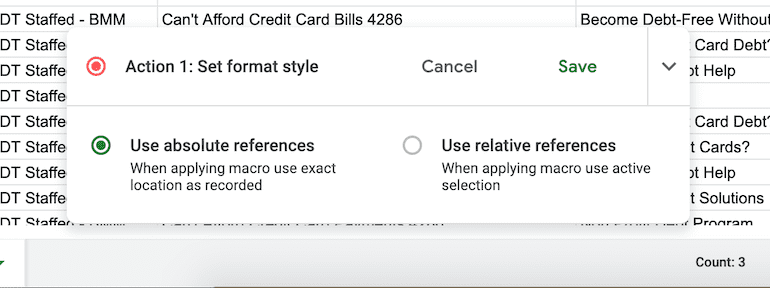
acum că avem un script de examinat, să parcurgem cum arată editarea acestuia în „Editorul de scripturi”.
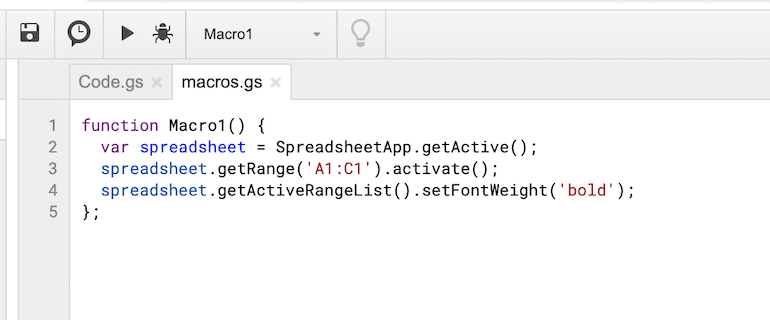
putem vedea o listă foarte simplă a ceea ce tocmai am înregistrat pe foaia noastră. Să trecem prin ea linie cu linie.
- funcția Macro1 () – ceea ce am numit macro
- var foaie de calcul = SpreadsheetAPP.getActive () – indicând faptul că această macrocomandă va rula ori de câte ori este selectată pe foaia activă
- getRange (‘A1:C1’) – celulele active din foaia am executat macro-ul în
- setFontWeight („bold”) – acțiunea de „îngroșare” a celulelor macro selectate
cu aceste informații, putem edita ce se întâmplă cu celulele din editorul de scripturi fără a crea o nouă macro. De exemplu, am putea schimba linia trei pentru a selecta numai celulele A1-B1 și am putea schimba setFontWeight la „cursiv” sau „strikethrough”. În acest fel, nu trebuie să recreăm o macrocomandă mare, putem edita doar scriptul în sine.
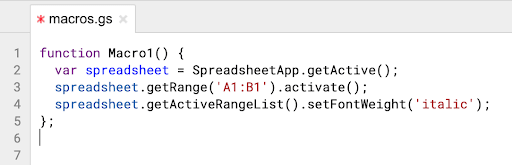
acestea sunt toate informațiile pe care le am pentru dvs. astăzi, dar rămâneți la curent cu actualizările viitoare despre lumea interesantă de a vă face munca mai ușoară, mai eficientă și cât mai automatizată cu ajutorul scripturilor și macrocomenzilor.